Commencez à utiliser PagerDuty aujourd'hui
Essayez PagerDuty gratuitement pendant 14 jours – aucune carte de crédit requise.
Les produits de la plateforme SolarWinds Orion, tels que Network Performance Monitor (NPM) et Server & Application Monitor (SAM), fournissent une surveillance du réseau, des performances, de la disponibilité et des serveurs pour les réseaux multifournisseurs, les systèmes Linux et Windows Server, ainsi que des mesures détaillées de surveillance des performances des applications pour plus de 200 applications telles que Apache HTTP Server, Microsoft Exchange et Oracle Database. NPM et SAM vous permettent de déclencher et de réinitialiser des alertes en fonction de seuils personnalisés qui peuvent déclencher et résoudre des incidents dans PagerDuty.
Lorsque SolarWinds Orion crée une notification d'alerte pour un nœud, un composant ou une application, il envoie un événement à un correspondant. service dans PagerDuty. Cet événement déclenchera un nouvel incident sur le service PagerDuty associé, ou groupe comme alertes dans un incident existant. Cette intégration fonctionne en envoyant des alertes SolarWinds Orion au format JSON, à l'aide de notre API d'événements .
Lorsque le nœud, le composant ou l'application atteint un état récupéré dans SolarWinds, un événement de résolution sera envoyé au service PagerDuty pour résoudre l'alerte et l'incident associé sur ce service.
Les intégrations PagerDuty nécessitent un Rôle de base du gestionnaire ou supérieur pour l’autorisation de compte. Si vous ne disposez pas de ce rôle, veuillez contacter un administrateur ou un propriétaire de compte au sein de votre organisation pour configurer l'intégration.
Ce guide et le corps de la requête HTTP ont été rédigés et testés sur Windows Server 2012 R2 avec la plateforme SolarWinds Orion 2015.1, 2016.1, 2018.4 et 2019.2. Veuillez consulter notre Guide d’intégration de l’ancien SolarWinds NPM si vous disposez d'une ancienne version de NPM. Les versions antérieures des produits SAM/APM et SolarWinds n'utilisant pas la plateforme Orion peuvent être configurées pour envoyer des alertes à PagerDuty à l'aide d'un intégration de messagerie plutôt.
Il existe deux manières d'intégrer SolarWinds Orion à PagerDuty: via Global Event Routing ou directement via une intégration sur un service PagerDuty .
Si vous intégrez SolarWinds Orion à un service PagerDuty existant, veuillez passer à la section Intégration avec un service PagerDuty de ce guide.
L'intégration à Global Event Routing vous permet d'acheminer des événements vers des services spécifiques en fonction de la charge utile de l'événement de SolarWinds Orion. Si vous souhaitez en savoir plus, veuillez consulter notre article sur Routage global des événements .
Note : Si votre équipe a déjà intégré en utilisant Routage global des événements , vous pouvez vérifier en recherchant la clé d'intégration des règles d'événement PagerDuty (trouvée aux étapes 1 et 2 ci-dessus) dans un fichier de configuration existant. Vous pouvez ensuite utiliser l'intégration existante et diriger les événements SolarWinds Orion vers votre service en écrivant de nouvelles règles d'événement globales pour votre service.
Vous pouvez maintenant passer à la section Dans SolarWinds Orion de ce guide.
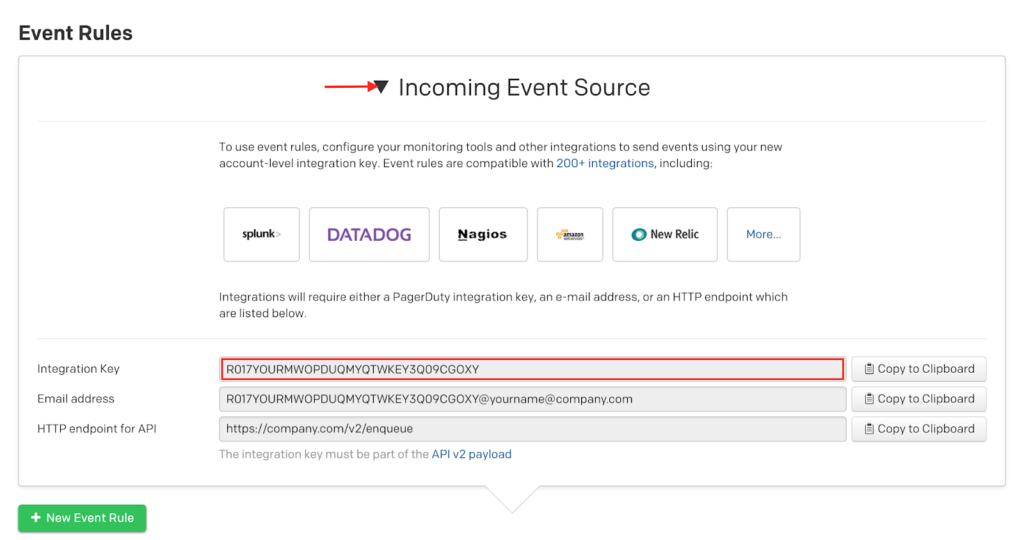
L'intégration directe avec un service PagerDuty peut être bénéfique si vous n'avez pas besoin d'acheminer les alertes de SolarWinds Orion vers différents intervenants en fonction de la charge utile de l'événement. Vous pouvez toujours utiliser règles d'événement au niveau du service pour effectuer des actions telles que la suppression des alertes non exploitables et l'ajustement de la gravité.

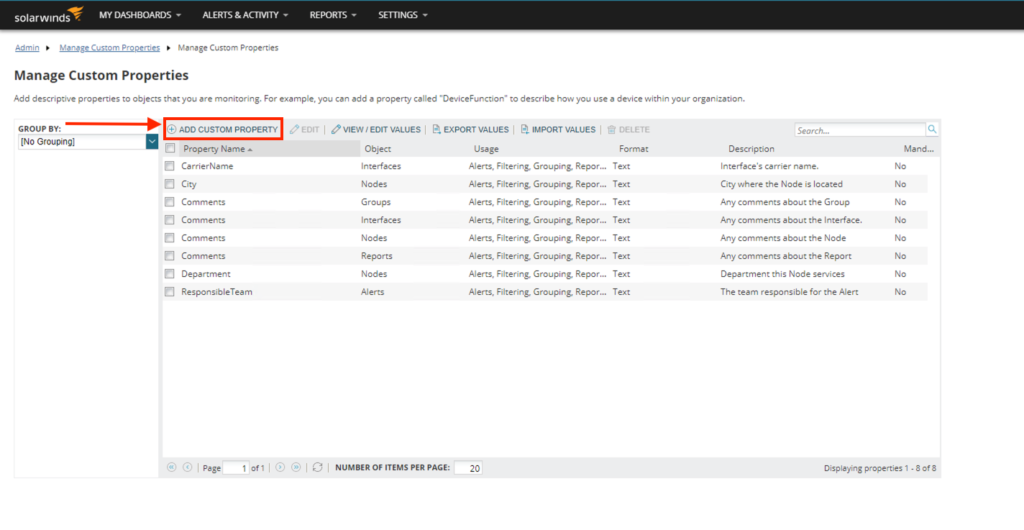

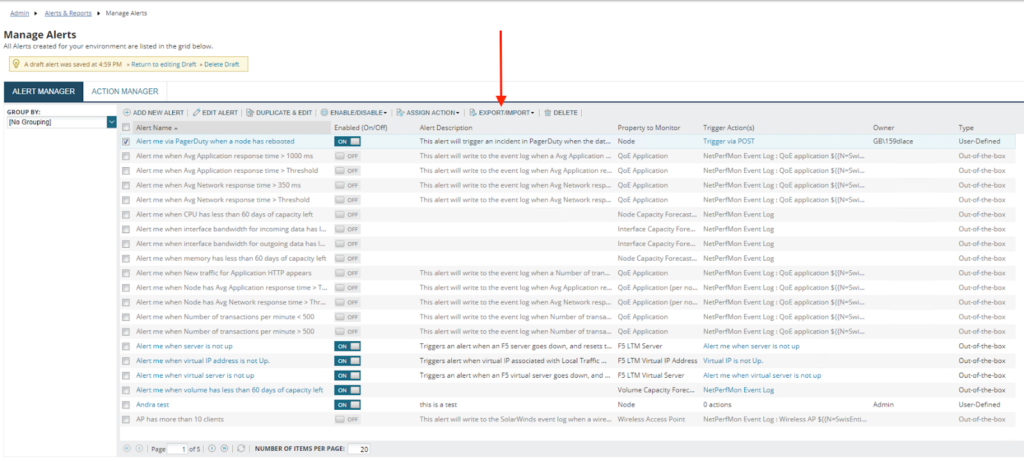 Toutes nos félicitations! SolarWinds pourra désormais déclencher et résoudre des incidents dans PagerDuty.
Toutes nos félicitations! SolarWinds pourra désormais déclencher et résoudre des incidents dans PagerDuty. Ouvrez une alerte à partir du panneau SolarWinds et accédez au Action de déclenchement languette. Simulez l'action pour envoyer une alerte via POST. En cas de succès, un incident PagerDuty sera déclenché. En cas d'échec, vérifiez le format JSON et les variables SolarWinds utilisées dans le corps de la requête HTTP.
Vous pouvez envoyer des alertes supplémentaires à PagerDuty en sélectionnant l'alerte que vous souhaitez utiliser et en accédant à Actions de déclenchement , puis ajoutez simplement une action en utilisant le Enregistrer l'alerte dans un fichier option. Le fichier doit être enregistré dans C:\ PagerDuty\File d'attente avec un .SMS extension de fichier, et le contenu doit être JSON formaté pour notre API d'événements . Consultez les définitions d'alerte que nous fournissons pour obtenir des exemples sur la manière de rédiger vos propres alertes à envoyer à PagerDuty.
Caractères spéciaux: vous devez éviter d'inclure des guillemets dans le modèle d'alerte. Cela entraînera la terminaison de la chaîne dans la sortie, ce qui entraînera une syntaxe JSON non valide, ce qui entraînera l'échec de la soumission des événements à l'API d'événements. Si vous devez inclure des guillemets à l'intérieur du modèle, il est fortement recommandé d'utiliser des guillemets bouclés, c'est-à-dire » et ' , plutôt que des guillemets simples ( ' ).
Oui! Accédez simplement à la page de détails du nœud pour lequel vous souhaitez déclencher des incidents sur un autre service PagerDuty , faites défiler jusqu'à la section Propriétés personnalisées, puis cliquez sur Modifier les valeurs des propriétés personnalisées pour définir une valeur différente pour Clé d'intégration PDI sur ce nœud. Pas besoin de modifier vos alertes (sauf si vous avez codé en dur la clé d'intégration pour vos alertes personnalisées), car les modèles que nous proposons utilisent une requête SQL pour extraire la clé d'intégration de cette propriété personnalisée sur chaque nœud.
Essayez d'abord de modifier l'alerte Conditions de déclenchement à quelque chose qui est actuellement vrai pour être sûr que le problème n'est pas un manquement aux conditions de déclenchement. Si après avoir essayé, vous voyez 'Cette alerte serait immédiatement déclenchée sur 0 objet(s) dans la portée de l'alerte' Dans la finale Résumé un pas au-dessus du Soumettre , même si vous savez que les conditions que vous avez saisies dans les conditions de déclenchement sont actuellement remplies, un bug particulier en est probablement la cause. Parfois, les alertes SolarWinds peuvent être corrompues et doivent être remplacées par une nouvelle alerte. Pour résoudre le problème, créez une nouvelle alerte à partir de zéro avec toutes les conditions de déclenchement, actions, etc. identiques à l'alerte d'origine ; en finale Résumé étape, vous devriez alors voir un message indiquant que la nouvelle alerte se déclenchera pour au moins un objet. Après avoir enregistré la nouvelle alerte, vous pouvez supprimer l'alerte d'origine corrompue.
Si vous obtenez le message « Échec de l'exécution de la requête HTTP » lorsque vous essayez de simuler un déclencheur ou de résoudre une action sur une alerte, il s'agit généralement soit parce que le JSON n'est pas valide ou car les variables SolarWinds ne se remplissent pas correctement.
Essayez PagerDuty gratuitement pendant 14 jours – aucune carte de crédit requise.